Биржа Rotaban |
Rotaban |
 |
 |
| 
|
Владельцы «молодых» сайтов нередко задумываются о том, как бы хоть немного как то заработать сразу, а не ждать когда у проекта будут тысячи посетителей в сутки. В этом может помочь легальный заработок в виде баннерной рекламы. Пока у сайта небольшая посещаемость, шанс найти рекламодателя не велик. К счастью есть биржа Ротабан, которая может помочь в монетизации таких сайта. Для регистрации сайта на бирже Ротабан необходимо лишь что бы сайт посещало не менее 50-ти уникальных посетителей в день.
Биржа баннерной рекламы Ротабан предоставляет веб-мастерам услуги по посредничеству в продаже рекламных мест на сайте. В итоге, не нужно искать и договариваться с каждым баннерным рекламодателем в отдельности. Вы выбираете размеры баннеров; указываете, где они будут находиться; устанавливаете цены и т.д. Чтобы рекламодатели могли начать покупку мест, нужно лишь скопировать и вставить в указанном месте код сервиса.
Рекомендуемая цена баннера за месяц размещения в этой системе равняется: (число просмотров сайта в месяц / 1000) * (1-10 рублей). Например, если сайт имеет 400 просмотров страниц в день. За месяц получаем 30 * 400 = 12 000 просмотров в месяц. В итоге на Rotaban можно назначить цену за баннер на всех страницах сайта: (12000 / 1000) * 6 = 72 рублей в месяц.
Инструкция по работе с Ротабан
Для того чтобы зарегистрироваться в системе, перейдите по этой ссылке. В правой верхней части экрана нажмите ссылку «Регистрация», в появившемся окне заполните следующие поля:
- e-mail (будет использоваться в качестве логина для входа в систему);
- имя;
- фамилия;
- ICQ (необязательно);
- пароль.
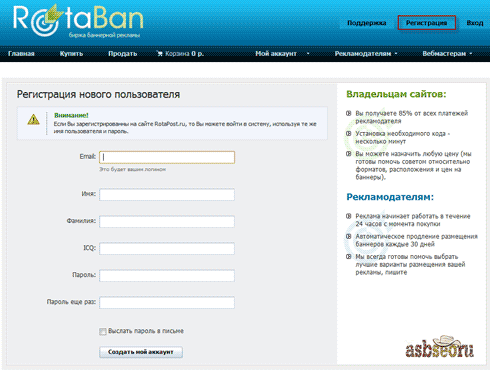
После заполнения полей, нажмите кнопку «Создать мой аккаунт».
Теперь, зарегистрировавшись, Вы можете войти в систему, используя свои данные (логин и пароль).
Перед тем как начать размещать баннеры на своем сайте/блоге, Вам необходимо добавить его в систему. Для этого перейдите по вкладке «Вебмастерам», в появившемся списке выберите пункт «Панель управления».
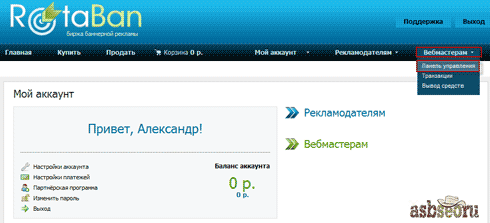
Появится окно, в котором Вы можете управлять своими площадками (редактировать, добавлять/удалять рекламные места, смотреть статистику, и т.п.). Но сейчас это окно пустое, и Вам необходимо добавить свой ресурс в систему для чего нажмите кнопку «Добавить сайт».
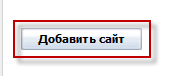
После этого откроется форма добавления сайта, где Вам необходимо заполнить следующие поля:
- адрес Вашего интернет-ресурса;
- название сайта. Здесь желательно написать конкретную тематику ресурса;
- краткое описание;
- ключевые слова. К подбору ключевых слов советую отнестись внимательнее, так как по ним рекламодатели будут находить Ваш проект в системе. Количество слов ограничено, указать можно не более пяти ключевых слов, через запятую. Используйте конкретные слова, например, заработок, бизнес, SEO, и т.п.;
- Feedburner. Здесь Вы можете указать адрес Вашего RSS фида (не обязательно);
- имя в Twitter. Можно указать ссылку на профиль в твиттере (не обязательно).
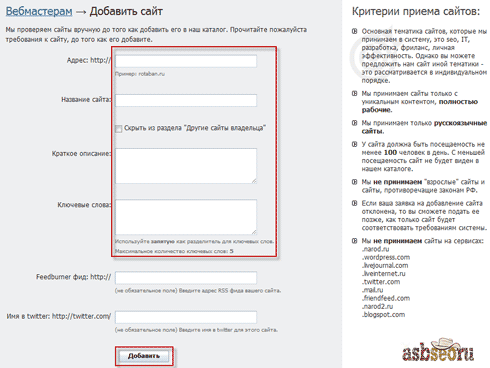
После заполнения всех полей нажмите кнопку «Добавить».
Все, теперь Вам осталось ждать модерации (проверки) Вашего сайта на соответствие требованиям системы. Обычно модерация длится не долго, например, мой блог был принят через 15 минут после его добавления.
Когда Ваш сайт примут, он появится в панели управления вебмастера. Теперь Вам необходимо добавить рекламное место, на котором будут размещаться баннеры. Для этого нажмите ссылку «Добавить место».
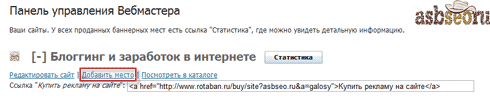
После этого появится окно, в котором Вам необходимо заполнить следующие поля:
- цель. Адрес страницы, на которой будет производиться показ баннера. Если конкретного адреса нет, то оставьте слэш «/», тогда показ будет происходить на всех страницах ресурса. На своем блоге я оставил слэш, а код вставил в шаблон страницы single.php. Таким образом, показ баннеров будет происходить во всех постах блога;
- заголовок. Название баннерного места. Например, «Баннер вначале каждого поста»;
- место. Приблизительное место расположения баннера на страницах. Например, вверху в центре;
- размер зоны в пикселях. Здесь указывается размер рекламного места исходя из размера баннера, например, 468x60;
- цена в рублях. Цена за размещение баннера. Для определения цены рекомендую Вам воспользоваться поиском рекламных площадок (об этом я напишу ниже) и посмотреть цены на других, аналогичных блогах и сайтах;
- максимальное число баннеров. Здесь, я думаю, комментарии не требуются. Укажите число одновременно показываемых баннеров;
- максимальное число банеров. Общее их количество;
- автоматически апрувить новые банеры. Здесь можете поставить галочку в том случае, если Вы сами не хотите модерировать предложения. Если Вы не отметите этот пункт, то у Вас будет возможность проверить баннеры рекламодателей в течение 24 часов с момента подачи заявки. Если Вы не уложитесь в этот срок, то проверка будет произведена модератором системы.
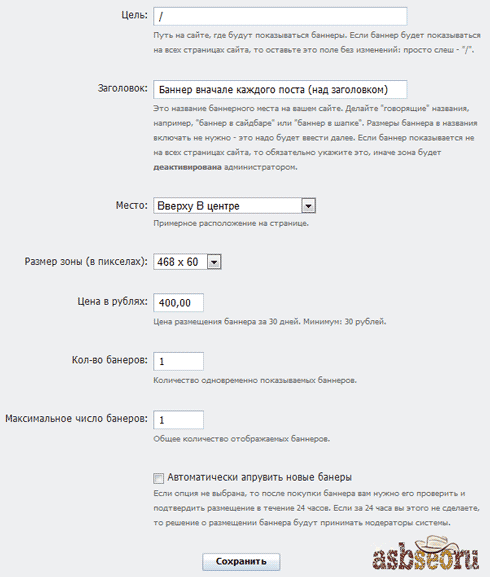
После заполнения всех полей нажмите кнопку сохранить, после чего появится окно с сообщением об успешном добавлении рекламного места.
Нажмите ссылку «Код для размещения на сайте».
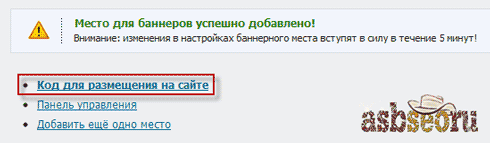
Откроется окно, в котором Вы можете произвести некоторые настройки внешнего вида и установить заглушку. О заглушке я расскажу чуть ниже, а сейчас Вам необходимо скопировать представленные коды и вставить их на страницы своего ресурса.
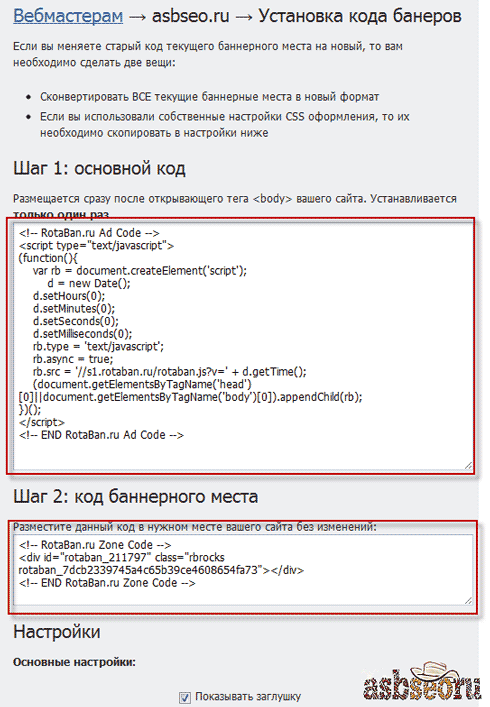
Верхний код необходимо разместить на всех страницах Вашего сайта. Например, я на своем WordPress блоге разметил этот код в файле footer.php. Этот код необходимо вставить перед закрывающим тэгом «/body», код размещается только ОДИН раз!
Второй код нужно установить непосредственно в то место, в котором Вы запланировали показ баннеров. Например, я разместил под кнопками социальных сетей в каждом посте (файл single.php).
Можете также настроить положение и другие свойства при помощи стилей в style.css.
Теперь давайте поговорим о заглушке. Этот элемент будет показываться на Вашем ресурсе при отсутствии баннера на рекламном месте.
Для настройки внешнего вида заглушки в окне с кодами нажмите кнопку «Сохранить и перейти к редактированию заглушки».
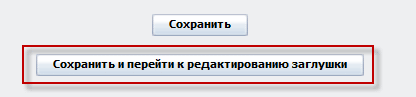
Хочу обратить внимание на то, что для отображения заглушки галочка в соответствующем пункте в окне получения и редактирования кодов должна стоять. Вы можете в любой момент отключить отображение заглушки, при этом Вам не потребуется изменять коды рекламных мест непосредственно на блоге/сайте, достаточно изменений в системе!
После нажатия кнопки «Сохранить и перейти к редактированию заглушки», Вы попадете в окно, в котором можете в любое время изменить внешний вид заглушки.
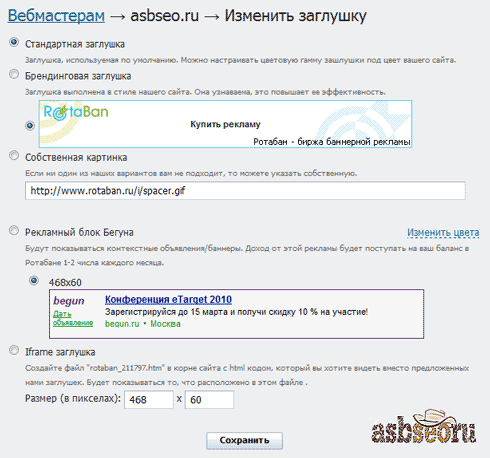
Подробно объяснять этот процесс, я думаю, смысла нет. На своем блоге я выбрал вот такой вариант:

Если Вас не устраивают представленные здесь варианты, то можете дать ссылку на свое изображение.
Все, на этом настройка закончена, и Вам остается только ждать предложений, модерировать их и зарабатывать деньги.
| Регистрация |


